Annelies

L'originale di questo tutorial lo trovate qui

Ringrazio Monaliza per avermi permesso di tradurre questo tutorial
Materiale qui e un tube di personaggio a scelta
Tube: Annelies - Una delle maschere: Narah
Filtri usati qui: Eye Candy 5 Impact - AP [Lines] - Carolaine and Sensibility - Mehdi - Unlimited 2 - FM Tile Tools - Penta com - Richard Rosenman - Toadies - VanDerLee - Kiwi

|
Porta con te la
freccia per tenere il segno al tuo lavoro
|
Preparazione
Metti le due selezioni nella cartella selezioni di psp
Apri le due maschere in psp e riducile ad icona
Doppio clic sul preset "04_shadow.f1s" e si installerà automaticamente dentro il filtro Alien Skin Eye Candy 5 Impact
Tavolozza dei materiali: colore chiaro in primo piano e colore scuro in secondo piano
Configura in primo piano il gradiente stile lineare:
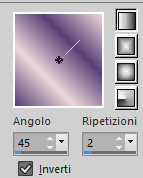
1. Apri una nuova immagine trasparente di 850 x 500 px.
Riempi con il gradiente di primo piano.
Effetti/Plug in/°v° Kiwi's Oelfilter/Zig-Zack: 90 / 0 / 140 / 118.
2. Effetti/Plug in/Mehdi/Sorting Tiles:
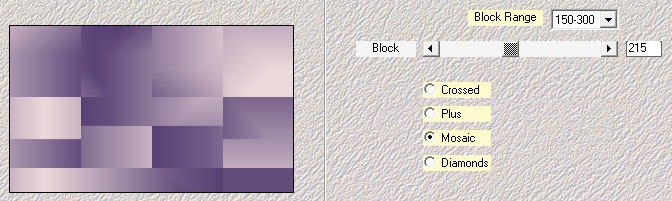
Livelli/Duplica.
Immagine/Rifletti/Rifletti orizzontalmente.
Immagine/Rifletti/Rifletti verticalmente.
Effetti/Plug in/FM Tile Tools/Roll Image:
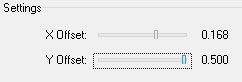
Effetti/Effetti di bordo/Aumenta.
Cambia la modalità di miscelatura del livello da normale a luce diffusa (o altra modalità).
3. Livelli/Duplica.
Effetti/Effetti di riflesso/Specchio rotante:
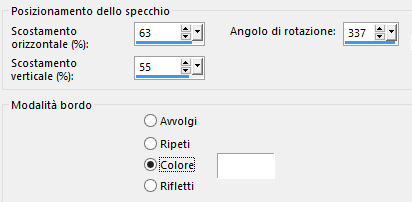
Effetti/Effetti d'immagine/Motivo unico:
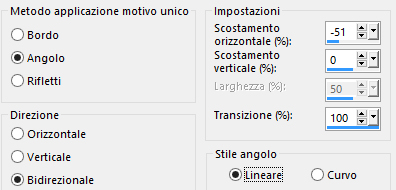
Selezioni/Carica selezione/Da disco e scegli "mz_sel_annelies".
Premi il tasto Canc della tua tastiera.
Deseleziona tutto.
4. Livelli/Nuovo livello raster.
Effetti/Plug in/VanDerLee/Unplugged X: dal menù di destra scegli il preset "45° Rectangle":
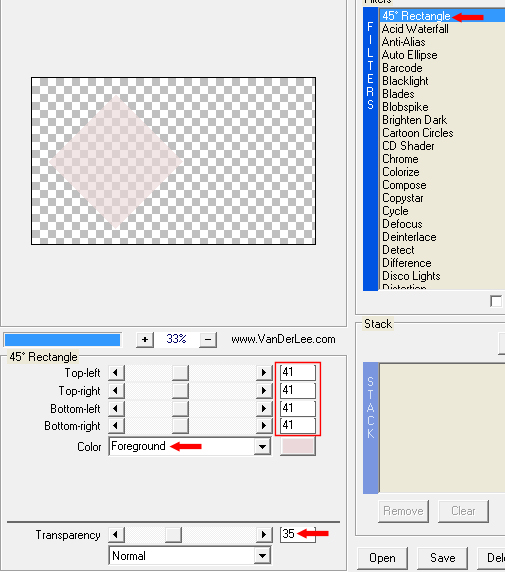
Attiva lo strumento puntatore (lettera K) e inserisci i seguenti valori per posizionare correttamente il livello:
posizione X = 329,00 - posizione Y= 49,00
Clicca su un altro strumento per levare lo strumento puntatore.
Immagine/Ruota per gradi: 1 grado a sinistra e nessuna casella spuntata.
5. Selezioni/Seleziona tutto.
Selezioni/Mobile.
Selezioni/Immobilizza.
Selezioni/Modifica/Contrai di 40 px.
Modifica/Taglia.
Deseleziona tutto.
Modifica/Incolla come nuovo livello.
Attiva lo strumento puntatore (lettera K) e inserisci i seguenti valori per posizionare correttamente il livello:
posizione X = 532,00 - posizione Y= 102,00
Clicca su un altro strumento per levare lo strumento puntatore.
Effetti/Plug in/Carolaine and Sensibility/cs-texture: 52 / 0 / 175 / 10.
Cambia la modalità di miscelatura del livello da normale a moltiplica (o altra modalità).
6. Livelli/Duplica.
Immagine/Ridimensiona al 70% (tutti i livelli non spuntato).
Non spostare.
Cambia la modalità di miscelatura del livello a luminanza esistente (o altra modalità).
Livelli/Duplica.
Immagine/Rifletti/Rifletti orizzontalmente.
Posizionati sul livello Raster 3.
Livelli/Duplica.
Immagine/Rifletti/Rifletti orizzontalmente.
7. Posizionati sul livello Raster 2.
Livelli/Duplica.
Attiva lo strumento puntatore (lettera K) e inserisci i seguenti valori per posizionare correttamente il livello:
posizione X = 161,00 - posizione Y= 89,00
Clicca su un altro strumento per levare lo strumento puntatore.
Cambia la modalità di miscelatura del livello da normale a luce diffusa (o altra modalità).
Posizionati di nuovo sul livello Raster 2.
Effetti/Plug in/Alien Skin Eye Candy 5 Impact/Perspective Shadow: dal menù User Settings scegli "04_shadow".
8. Posizionati sul livello che sta in cima (Copia 2 di Raster 3).
Livelli/Nuovo livello raster.
Riempi con il colore chiaro di primo piano.
Livelli/Nuovo livello di maschera/Da immagine e scegli "mz_mask_04": spunta solo luminanza d'origine.
Livelli/Unisci/Unisci gruppo.
Cambia la modalità di miscelatura del livello a luce diffusa (o altra modalità).
Effetti/Plug in/AP [Lines]/Lines-SilverLining:
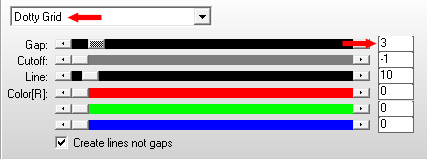
9. Posizionati sul livello di sfondo (Raster 1).
Selezioni/Carica selezione/Da disco e scegli "mz_sel_annelies1".
Selezioni/Innalza selezione a livello.
Deseleziona tutto.
Effetti/Plug in/Penta com/Color Dot: 90 / 2 / 255 / 255 / 255.
10. Effetti/Plug in/Unlimited 2/Toadies/Weaver: 114 / 120 / 222.
Effetti/Effetti geometrici/Inclina:
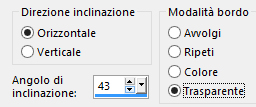
Effetti/Effetti d'immagine/Motivo unico: lascia la configurazione in memoria.
Cambia la modalità di miscelatura del livello a sovrapponi (o altra modalità).
11. Posizionati sul livello che sta in cima (Gruppo-Raster 4).
Apri l'elemento "uulqyn44". Modifica/Copia e incolla come nuovo livello.
Immagine/Ridimensiona all'80% (tutti i livelli non spuntato).
Se necessario applica il viraggio secondo i tuoi colori.
Attiva lo strumento puntatore (lettera K) e inserisci i seguenti valori per posizionare correttamente il livello:
posizione X = 372,00 - posizione Y= 155,00
Clicca su un altro strumento per levare lo strumento puntatore.
Nella paletta dei livelli ottieni questo:


12. Apri l'elemento "annelies_deco_losange". Modifica/Copia e incolla come nuovo livello.
Applica il viraggio secondo il tuo colore scuro.
Attiva lo strumento puntatore (lettera K) e inserisci i seguenti valori per posizionare correttamente il livello:
posizione X = 515,00 - posizione Y= 64,00
Clicca su un altro strumento per levare lo strumento puntatore.
Livelli/Duplica.
Attiva lo strumento puntatore (lettera K) e inserisci i seguenti valori per posizionare correttamente il livello:
posizione X = 480,00 - posizione Y= 375,00
Clicca su un altro strumento per levare lo strumento puntatore.
Livelli/Unisci/Unisci visibile.
13. Effetti/Plug in/Richard Rosenman/Solid Border (colore scuro di secondo piano):
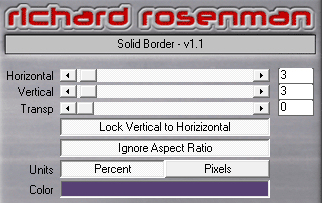
Immagine/Aggiungi bordatura simmetrica di 2 px colore chiaro di primo piano.
Immagine/Aggiungi bordatura simmetrica di 1 px colore scuro di secondo piano.
Immagine/Aggiungi bordatura simmetrica di 20 px colore #ffffff.
Immagine/Aggiungi bordatura simmetrica di 1 px colore scuro di secondo piano.
Immagine/Aggiungi bordatura simmetrica di 2 px colore chiaro di primo piano.
Immagine/Aggiungi bordatura simmetrica di 1 px colore scuro di secondo piano.
Immagine/Aggiungi bordatura simmetrica di 40 px colore #ffffff.
14. Con la bacchetta magica (tolleranza 0 e sfumatura 0) seleziona quest'ultima bordatura.
Effetti/Plug in/Unlimited 2/Buttons and Frames/3D Glass Frame 2: 40 / 128.
Deseleziona tutto.
15. Livelli/Nuovo livello raster.
Riempi con il colore scuro di secondo piano.
Livelli/Nuovo livello di maschera/Da immagine e scegli "Narah_mask_0795": spunta luminanza d'origine ed inverti i dati della maschera.
Livelli/Unisci/Unisci gruppo.
Immagine/Rifletti/Rifletti orizzontalmente.
Immagine/Rifletti/Rifletti verticalmente.
Effetti/Plug in/Carolaine and Sensibility/CS-DLines: 65 / 5.
Cambia la modalità di miscelatura del livello da normale a indebolisci e abbassa l'opacità a tuo gusto (per me 57).
Effetti/Plug in/Alien Skin Eye Candy 5 Impact/Perspective Shadow: lascia la configurazione in memoria.
16. Apri l'elemento "annelies_deco_cadre". Modifica/Copia e incolla come nuovo livello.
Attiva lo strumento puntatore (lettera K) e inserisci i seguenti valori per posizionare correttamente il livello:
posizione X = 7,00 - posizione Y= 7,00
Clicca su un altro strumento per levare lo strumento puntatore.
Applica il viraggio secondo il tuo colore scuro.
Apri il tube di personaggio di tua scelta. Modifica/Copia e incolla come nuovo livello.
Ridimensiona se necessario e posiziona a destra.
Applica uno sfalsa ombra di tua scelta.
Apri l'elemento "annelies_titre". Modifica/Copia e incolla come nuovo livello.
Posiziona a destra.
Applica il viraggio secondo il tuo colore scuro.
Applica uno sfalsa ombra di tua scelta.
Immagine/Aggiungi bordatura simmetrica di 1 px colore scuro di secondo piano.
Aggiungi la tua firma. Livelli/Unisci/Unisci tutto (appiattisci).
Immagine/Ridimensiona a 950 px di larghezza (tutti i livelli spuntato).
Salva il tuo lavoro in formato jpeg.
Altra versione con tube di Annelies

Le vostre meraviglie - Grazie!
La mia tester Giorgia I versione

La mia tester Giorgia II versione

Annelie

Tutorial tradotto da Byllina il 5 novembre 2018
Tradotti Monaliza
Home
|